Enterprise -> Gebruikers
De software is ontworpen om met het Windows besturingssysteem gebruikers te werken en hen te koppelen aan de telefoon extensie die de persoon gebruikt. Dit wordt gedaan door middel van de client software. Omdat de software op elke nieuwe pc wordt geïnstalleerd en gebruikt, worden de gebruikersgegevens automatisch op de Xarios CRM Communicator Server aangemaakt (tenzij beperkt zoals uitgelegd in het Clientbeveiliging) gedeelte. Dit verbind het toestelnummer van de nieuwe gebruiker met zijn gebruikersnaam. Deze koppeling kan worden bekeken in het veld "Huidige Tel" in het tabblad Telefonie in de sectie bewerk gebruiker.
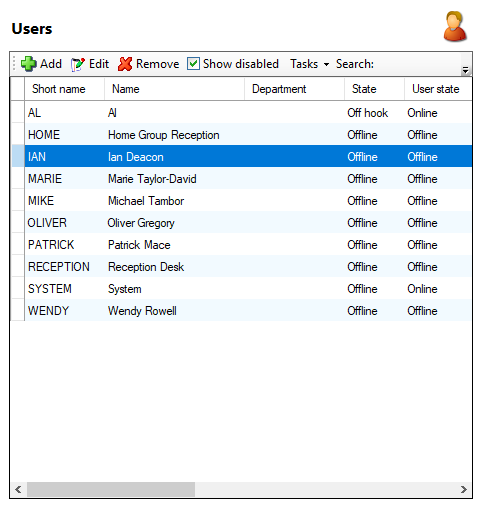
Toevoegen knop

Nieuwe gebruikers kunnen ook vanuit dit scherm worden toegevoegd door op 'Toevoegen' te klikken. Nieuwe gebruikers toevoegen is met name handig als u niet wilt dat de client automatisch een gebruikersaccount maakt. Als dit het geval is, dan zou u doorgaans een gebruiker per persoon toevoegen die de client software wil gebruiken.
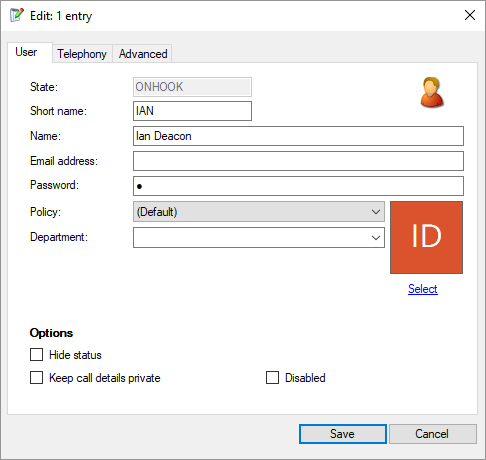
Bij het handmatig toevoegen van een gebruiker, moet u hun 'Verkorte naam' (of unieke login), hun (volledige) naam invoeren en een wachtwoord voor hen kiezen. De gebruiker kan dan zijn verkorte naam en wachtwoord invoeren in hun client software. Andere gebruikers zullen dan in staat zijn om ze op de 'Aanwezigheids' lijst te selecteren en berichten op naam te sturen.
Geef het e-mailadres in als u wilt dat de gebruiker bereikbaar is via e-mail diensten voorzien in de Xarios CRM Communicator software. U moet ook het juiste veiligheidsbeleid voor de gebruiker kiezen uit de 'beleids' keuzelijst nadat ze aangemaakt zijn (zie 'Beveiligingsbeleid' hieronder). Het is ook een goede gewoonte om de "afdeling" aan elke gebruiker toe te wijzen, afhankelijk van hun functie en positie binnen het bedrijf.
Met de laatste drie opties kunt u: (1) "Status verbergen" zal een gebruiker uit het Aanwezigheidsvenster verwijderen (indien ingesteld op "Gebruikers" weergave). (2) "Houd gespreksgegevens privé" zal de gespreksgegevens van het actieve gesprek in het Aanwezigheidsvenster verbergen. (3) "Uitgeschakeld" zal de gebruiker volledig uitschakelen (gebruiker zal niet in staat zijn om in te loggen en zal verdwijnen uit de "gebruikerslijst").

Op het tabblad Telefonie kunt u een intern nummer (Deskphone extensie) en externe nummers (DID, Home, Mobiel) aan elke individuele gebruiker toewijzen. Een intern nummer aan een gebruiker koppelen betekent dat de gebruiker zich alleen kan aanmelden met dit nummer. Alle bovengenoemde velden corresponderen met meerdere apparaten die kunnen worden toegewezen aan de gebruiker. Ze kunnen handmatig worden ingevoerd. 'Huidige tel' is het huidige standaard actieve nummer behorende bij de gebruiker en wordt automatisch ingesteld op de oudste sessie van één van de drie actieve nummers (apparaten) van de gebruiker. De waarde kan handmatig worden gewijzigd door het selecteren van een waarde uit de keuzelijst.
Bewerken knop

De gebruikers die al aangemaakt zijn kunnen vanaf deze pagina worden beheerd door ze in de lijst te selecteren en dan op de knop 'Bewerken' te klikken.
Verwijderen knop

Om een gebruikers te verwijderen, selecteer deze in de lijst en klik op de knop 'Verwijderen'.
Zoeken

U kunt zoeken naar opgeslagen gebruikers door tekst in te voeren in het 'Zoek' veld. De zoekfunctie zoekt in de gegevens in de van productenlijst.
Taken

Om nieuwe instellingen toe te passen op een of meerdere gebruikers, selecteert u deze in de lijst en kies de optie 'gebruikersinstellingen toepassen' in het menu 'Taken' en kies uw voorkeurs gebruikersinstellingen; dit zal de gewenste instellingen op alle geselecteerde gebruikers toepassen. Deze functionaliteit is volledig gedekt onder de 'Gebruikersinstellingen' en 'bewerken openbare instellingen' in de "Uitrollen Sectie".
Laat uitgeschakelde zien
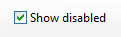
Om uitgeschakelde gebruikers te bekijken, selecteer het "Toon uitgeschakeld" vak bovenaan de "Gebruikers" pagina.

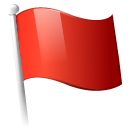 Report this page
Report this page